
สารบัญ:
- ผู้เขียน John Day [email protected].
- Public 2024-01-30 13:08.
- แก้ไขล่าสุด 2025-01-23 15:12.
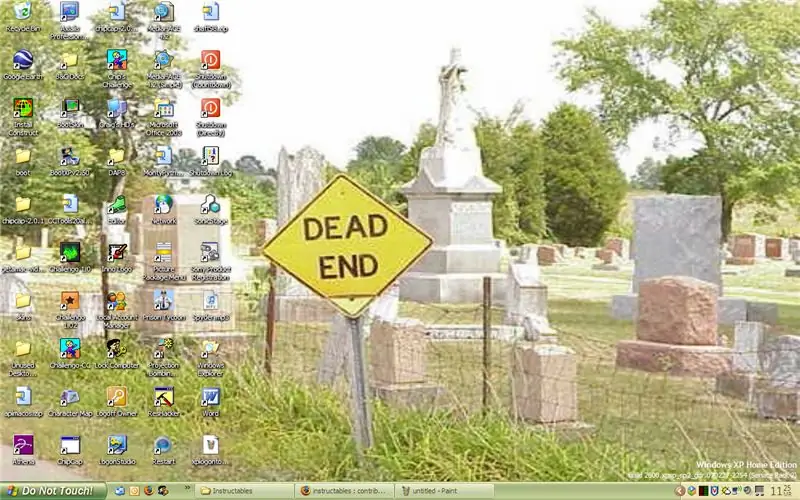
ชื่อเรื่องบอกว่ามันทั้งหมด
ขั้นตอนที่ 1: 1. เราต้องการทรัพยากร Hacker
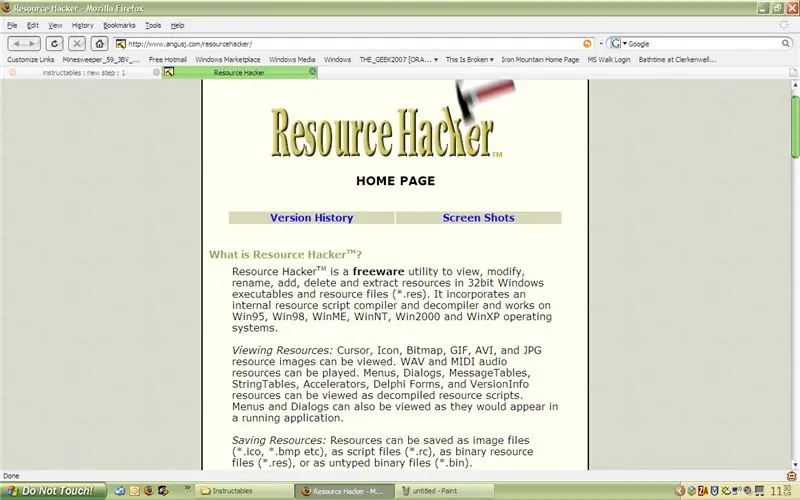
ข้อจำกัดความรับผิดชอบ! ได้โปรด ได้โปรด โปรดสำรองไฟล์ของคุณก่อนที่จะลองทำเช่นนี้ มันเกี่ยวข้องกับรีจิสตรีและ explorer.exe ฉันรู้ว่าฉันกำลังทำอะไรอยู่ แต่ยังคงสำรองไฟล์ของคุณก่อน รับแฮ็กเกอร์ทรัพยากรที่ไซต์นี้แล้วติดตั้ง จากนั้นไปที่ขั้นตอนถัดไป หากคุณมีแฮ็กเกอร์ทรัพยากร ให้ไปที่ขั้นตอนที่2
ขั้นตอนที่ 2: สำรวจ
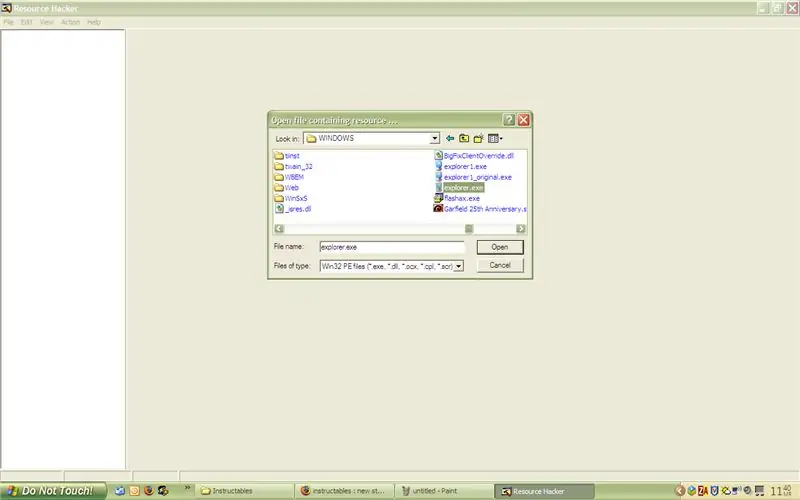
ตอนนี้เราอยู่ในแฮ็กเกอร์ทรัพยากรแล้ว ไฟล์\เปิด จากนั้นไปที่ C: (หรือทุกที่ที่ติดตั้ง windows) และไปที่ไดเร็กทอรี WINDOWS จากนั้นเปิด explorer.exe
ขั้นตอนที่ 3: เปลี่ยนข้อความ
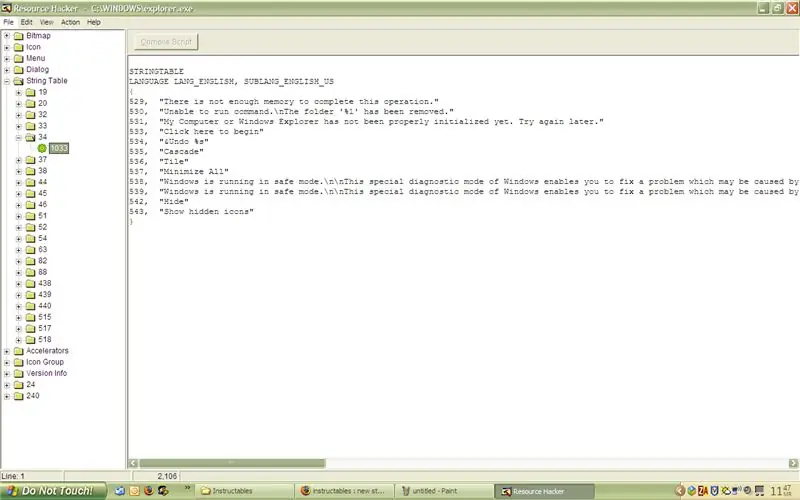
ตอนนี้ไปที่ String Table\34\1033 ในค่า 533 เปลี่ยนข้อความเป็นสิ่งที่คุณต้องการ แต่เก็บคำพูดไว้! ใช้สวิตช์ \n เพื่อย้ายข้อความหลังจากสวิตช์ \n ในบรรทัดถัดไป อย่าบันทึกไฟล์! ใช้คำสั่ง SAVE AS แทน เพื่อให้คุณมีสำเนาสำรองของ explorer ตั้งชื่อสำเนาใหม่ explorer1.exe หมายเหตุ: SP2 นั้นมีชื่อเสียงที่จะหยุดทำงานเมื่อคุณทำเช่นนี้ โปรดสำรองข้อมูลทุกอย่างบน HD ของคุณ! อัปเดต! โปรดดูความคิดเห็น bu smiller506 ฉันลืมรวมขั้นตอนสำคัญ!
ขั้นตอนที่ 4: Ta-dah
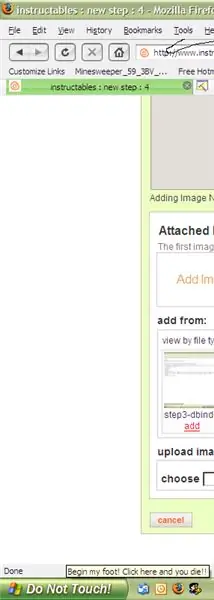
นี่มัน.
ฉันชอบที่จะเห็นภาพข้อความของคุณ ดังนั้นส่งไปที่ 2 [email protected]
แนะนำ:
การออกแบบเกมในการสะบัดใน 5 ขั้นตอน: 5 ขั้นตอน

การออกแบบเกมในการสะบัดใน 5 ขั้นตอน: การตวัดเป็นวิธีง่ายๆ ในการสร้างเกม โดยเฉพาะอย่างยิ่งเกมปริศนา นิยายภาพ หรือเกมผจญภัย
การตรวจจับใบหน้าบน Raspberry Pi 4B ใน 3 ขั้นตอน: 3 ขั้นตอน

การตรวจจับใบหน้าบน Raspberry Pi 4B ใน 3 ขั้นตอน: ในคำแนะนำนี้ เราจะทำการตรวจจับใบหน้าบน Raspberry Pi 4 ด้วย Shunya O/S โดยใช้ Shunyaface Library Shunyaface เป็นห้องสมุดจดจำใบหน้า/ตรวจจับใบหน้า โปรเจ็กต์นี้มีจุดมุ่งหมายเพื่อให้เกิดความเร็วในการตรวจจับและจดจำได้เร็วที่สุดด้วย
วิธีการติดตั้งปลั๊กอินใน WordPress ใน 3 ขั้นตอน: 3 ขั้นตอน

วิธีการติดตั้งปลั๊กอินใน WordPress ใน 3 ขั้นตอน: ในบทช่วยสอนนี้ ฉันจะแสดงขั้นตอนสำคัญในการติดตั้งปลั๊กอิน WordPress ให้กับเว็บไซต์ของคุณ โดยทั่วไป คุณสามารถติดตั้งปลั๊กอินได้สองวิธี วิธีแรกคือผ่าน ftp หรือผ่าน cpanel แต่ฉันจะไม่แสดงมันเพราะมันสอดคล้องกับ
การลอยแบบอะคูสติกด้วย Arduino Uno ทีละขั้นตอน (8 ขั้นตอน): 8 ขั้นตอน

การลอยแบบอะคูสติกด้วย Arduino Uno ทีละขั้นตอน (8 ขั้นตอน): ตัวแปลงสัญญาณเสียงล้ำเสียง L298N Dc ตัวเมียอะแดปเตอร์จ่ายไฟพร้อมขา DC ตัวผู้ Arduino UNOBreadboardวิธีการทำงาน: ก่อนอื่น คุณอัปโหลดรหัสไปยัง Arduino Uno (เป็นไมโครคอนโทรลเลอร์ที่ติดตั้งดิจิตอล และพอร์ตแอนะล็อกเพื่อแปลงรหัส (C++)
เครื่อง Rube Goldberg 11 ขั้นตอน: 8 ขั้นตอน

เครื่อง 11 Step Rube Goldberg: โครงการนี้เป็นเครื่อง 11 Step Rube Goldberg ซึ่งออกแบบมาเพื่อสร้างงานง่ายๆ ในรูปแบบที่ซับซ้อน งานของโครงการนี้คือการจับสบู่ก้อนหนึ่ง
